吉米一直在期待有天4K高畫質影片可以在手機上隨自己喜愛來點選,然後動動手指就可以即時串流觀看4K畫質影片,甚至還可以控制變成在4K電視播放,另外最好有影片線上租片、購買或是月租看到飽的方式,這樣才真的是精品級的數位生活啊!要不然其實很多人家中電視都至少是Full HD甚至是4K的UltraHD超高畫質電視了,但我想許多人還是在看畫質很差的有線電視吧?所以吉米前幾個月就托友人從美國買了個Google的Chromecast,他可以把Youtube的高畫質影片從手機投射到電視上看,不過吉米裝上去試了一下發現家裡網路速度跟不上,根本無法享受到影片的高畫質,再加上當時台灣除了Youtube影片外,好像也沒有其他影片的選擇!不過吉米最近去試了中華電信的光世代光纖寬頻上網,他有300M的下載跟100M的上傳速度,然後現場模擬吉米想要達成的數位生活,也就是用手機挑個自己喜歡的影片,然後就像遙控器般,按個鈕就可以藉由Chromecast來投射到電視,現場測試結果是已經可以達成,而且連4K畫質影片都可以撥放得很順暢(吉米有錄下來),中華電信推出的中華影視服務,加上Google的Play商店裡的電影功能也上線了,藉由這兩個服務電影就可以線上租、購買、月租看到飽,而且重點是不用等下載,而是可以線上串流隨選隨看,也就是台灣的4K精品級超高畫質家庭電影院時代已經正式來臨,真的好感動喔!那搭配無限容量的雲端硬碟,用光世代還可以把所有照片(包含RAW檔)、影片全部備份到雲端,真的感覺好幸福喔!趕緊來看看吉米的介紹及如何建構!
| 中華電信 HiNet 光世代光纖上網 |
首先,想要在家中享受4K超高畫質的串流影音,一定要建構在高速穩定的寬頻網路之下,否則像是YouTube是會自動偵測,若網路速度不穩,就算該影片有4K畫質,也會降低畫質以求順暢播放,所以吉米在家裡幾乎無法看到4K,這也是吉米要來中華電信測試光世代光纖上網300M/100M的原因!
吉米現場測試了一下中華電信的光世代寬頻網路速度,有300M的下載跟100M的上傳速度
那數據就只是數據啦!還是實際播放最準確!眼見為憑!所以吉米就到YouTube選了片4K影片
測試方式是播放的時後選取2160p的4K畫質,然後看看有沒有辦法從頭到尾都是播4K的畫質,以及順不順暢
吉米選的是GoPro4的影片,為何選GoPro4呢?因為現在連GoPro4這樣的運動攝影機所錄出來的都是4K畫質影片啦!所以現在已經是4K普及的時代,所以吉米就以GoPro4作代表來播放!
到底順不順用拍的無法表達,所以吉米用錄的給大家看!使用光世代光纖上網全程串流都是順暢播放4K畫質,而且沒有跳成其他較低畫質,一般若是用較低速度的話,YouTube常會因偵測到速度較慢無法流暢播放,而自動轉成較低的畫質,像吉米自己家中的就是!
| Chromecast |
家裡頻寬達成可以播放4K超高畫質影片,接下來就是硬體的建構,不過不是要大家再去買一台可以接網路的電視,而是使用這Chromecast,就可以讓你家中的電視升級成可以串流撥放高畫質影片的電視
吉米買Chromecast已經好幾個月了,但之前在家裡試就是因為吉米家裡的網路有點慢,所以用起來無法看高畫質,所以就一直沒寫開箱跟大家分享,一直到現在時機到了,剛好可以跟大家分享一下!而且現在新申請或升速中華電信HiNet光世代光纖上網的客戶參加指定方案,只要0元就可以加購Chromecast(連結)
Chromecast的功能就是裝在電視的HDMI插頭上,然後可以藉由無線網路跟你的智慧型手機連線配對,配對好後就可以把影片投射到電視上,就是這樣簡單的功能,但有很多電視要有網路功能還要能播放,那可是貴上不少,加上還要用電視遙控器去控制選取,真的用起來很不方便,那Chromecast目前一方面有0元加購方案,另一方面是用手機去選取,真的是方便許多!
只要插到電視的HDMI端子輸入口就可以,另外請記得Chromecast是需要另外供電的,可以使用手機的充電器及micro usb連接線來充電,另外若是電視有USB插座的話,那就把micro usb連接線插在電視上即可,像照片裡就是插在電視上!
這micro USB孔就是為了充電使用
接下來手機要去下載Chromecast的App,並安裝
安裝好App後,確認Chromecast是否已經插上電源,很多狀況就是大家沒有把Chromecast插上電源
接著請確認智慧型手機是否有連上家中Wi-Fi無線基地台!使用3G或4G行動網路會無法找到Chromecast,也無法配對、播放,連上家中Wi-Fi無線基地台後,就會看到尚未設定的Chromecast,接著選取他,就可以開始設定
看電視上的代碼可以知道是跟哪個Chromecast作配對
Chromecast的名稱也可變更 ,接著就可以把Chromecast連上跟手機相同的Wi-Fi基地台,請記得手機跟Chromecast都要在相同SSID的Wi-Fi基地台下
連線及配對好之後,之後只要程式上有出現這【Cast Screen】按鈕,按下就可以把手機或平板電腦上的內容投放到電視中囉!目前吉米測試可以投放的有YouTube、中華影視、Google Play影片、KKBOX,吉米也一一跟大家介紹一下!
| 中華影視(連結) |
中華影視是中華電信推出的月租型影片服務,租期內可隨選隨看,大家可以把他想成是電影版的KKBOX,就是月租期間所有電影看到飽的意思,若是中華電信客戶,103/12/31前還可享「電影69」免費觀賞2個月(詳細資訊請點此)
手機點選播放的時後,右上就出現了【Cast Screen】按鈕
按下後就會詢問是否連線到Chromecast
連線後手機就會變成電影海報封面,然後電視就開始播放電影啦!是HD高畫質,清晰漂亮!而且再也不用去租片,好方便喔!
另外不只手機版可以支援,電腦版也可以喔!記得使用Chrome瀏覽器!
一樣也是點選【Cast Screen】按鈕
接著Chrome瀏覽器右上方就會出現詢問要投射到哪一個Chromecast
選好之後就會投射到電視上囉!很簡單吧!
| YouTube |
YouTube也沒問題,尤其最早支援的就是YouTube,一樣也是點選【Cast Screen】按鈕就可以投放到電視上,現在YouTube上的4K超高畫質影片也越來越多了!而且都很精彩!光是這點吉米就覺得可以買個Chromecast來用!
投放到電視上了!畫質的部分就是由Youtube自動偵測可以流暢播放的最高畫質,所以想要看到4K超高畫質的話,網路頻寬一定要到才行!中華電信光世代是絕對沒問題!而且若家裡店是已經是4K畫質的電視,那也不再英雄無用武之地!
這時手機還可以當成控制器,比起一般電視的按鈕視遙控器,用手機真的好控制多了!
| Google Play電影 |
前幾天Google Play商店也上架了Play電影,現在大家只要打開Play商店,就會發現多了個紅色的電影按鈕,裡面的影片可以買可以租,而且許多電影都還有中文字幕喔!租一片也不貴,只要60元台幣!若是可以把這些電影投射到電視上看,那不是太完美了嗎?大家說是不是?
答案是可以的!有沒有看到右上方的【Cast Screen】按鈕
按下播放後就可以及時串流播放,而手機也是變成了控制器,有沒有很未來生活的感覺?但現在已經達成囉!
| KKBOX |
除了影片外,KKBOX也可以喔!
用音響聽更好聽
而且還可以把家裡變成歡唱KTV,開心!
| 無限容量雲端硬碟-Onedrive |
吉米的照片影片可是拍了好多TB,1TB是1000GB左右,為了怕硬碟損壞還要備份,所以吉米家裡光是TB級硬碟就十幾顆,以前吉米也很想雲端備份一份就好,這樣不只可以快速跟大家分享,而且也不用買那麼多硬碟,不過以前網路速度過慢,尤其是上傳速度真的很慢,要建構這樣的環境真的很困難,不過用上了中華電信的光世代,上傳有到100M,這樣就可以把所有的照片、影片都放到雲端,再也不用煩惱備份的問題,那一直有朋友問吉米說雲端空間不是都要錢,吉米也跟大家推薦一下好用便宜的雲端空間
微軟Office365:為何吉米首先推薦Office365而不是一般大家常見的雲端硬碟服務呢?因為最近微軟真的覺醒了,像吉米訂購了Office 365家用版的服務,一年只要3千元左右,但卻能授權五位家庭成員合法使用,而且每個成員都贈送【無限容量】的Onedrive雲端硬碟(註:原本贈送每人1TB,但最近微軟公告會陸續升級成無限容量),大家說是不是很棒呢?一般目前的雲端硬碟服務都是一年三千台幣左右,然後是1TB的雲端空間,一樣的價錢,那這樣還不如買個Office365,不但有合法的Office可以使用,更重要的是還有五個無限容量的Onedrive雲端硬碟
而且吉米試了一下,這Onedrive還支援吉米相機拍的RAW檔,可以線上預覽,小圖、放大都可以,這樣傳上去的RAW檔就不會不知到底拍了啥,真的是攝影師的福音!許多雲端硬碟都不支援RAW檔預覽的,所以以前吉米一直無法把RAW檔雲端備份!那要好好的使用無限容量的雲端硬碟,一定要有超快速的上傳速度搭配才行!吉米已經打算把十幾T的照片級影片全都放上去!看看下圖是線上預覽,檔案類形是CR2影像,不是JPG喔!許多雲端硬碟都無法線上看RAW檔,常常要下載下來才能知道那張是啥
另外也有小圖預覽,而且在手機及平板上也可預覽!真的有夠方便!
| 總結 |
想要在家裡享受4K超高畫質精品級電影院的時代已經來臨,建構方法也很簡單,只要使用原本的電視,目前應該至少都有Full HD(1920X1080)畫質以上,然後使用中華電信HiNet光世代光纖寬頻上網,加上Chromecast,就可以在家中打造出一個4K超高畫質影片串流隨點隨看的環境,那軟體的部分目前已經有YouTube、中華影視、Play電影、KKBOX都可用,真的是太讚了!這是十年前吉米就想要這樣過的生活啊!光是電影串流真的等超久,現在終於已經達到了!另外光世代光纖上網300M/100M當然對於之後拍的照片、影片,也可以更快速的上傳到雲端儲存,所以另一方面雲端時代也已經來臨!分享給大家喔!
相關連結:中華電信光世代、Chromecast、中華影視、Youtube、Play影片、KKBOX、Office365(含無限容量Onedrive)
文末贈獎:因為吉米今年獲Google頒發【G+好神】獎項,也送給吉米一個Chromecast,所以吉米就把這全新且是台灣正式上市版本的來抽獎啦!只要12/31前在本文章下留言一句你對中華電信光世代、中華影視、Chromecast的看法及email(通知中獎用),吉米就會抽出一位得獎者獲得一個全新的Chromecast喔!
得獎公告:留言序號8的網友













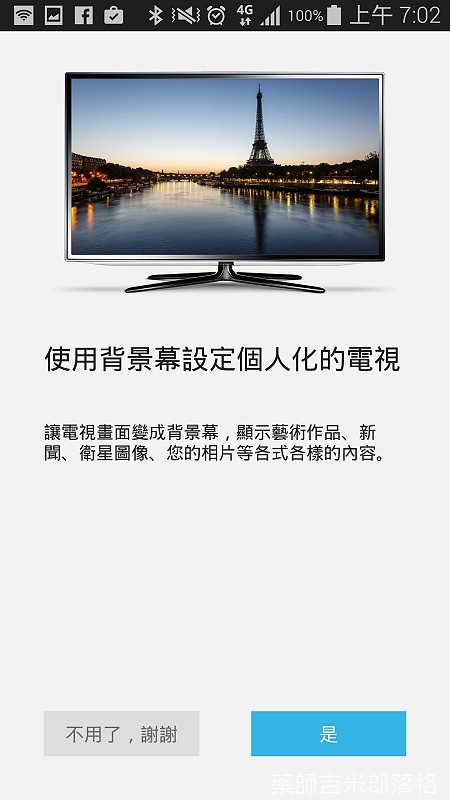
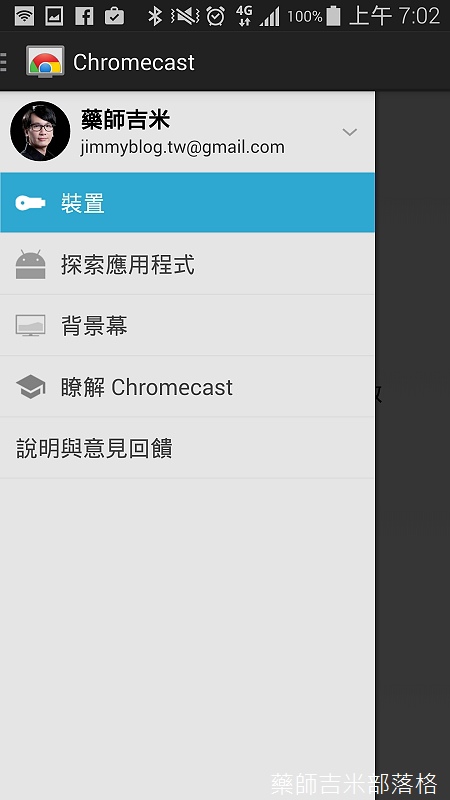
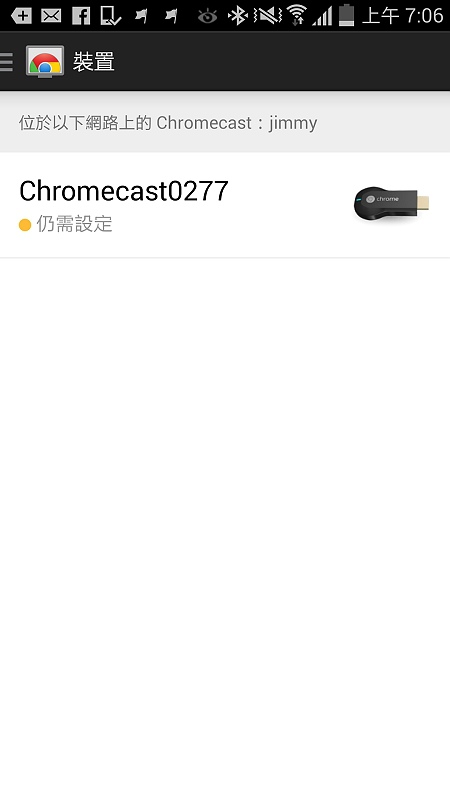


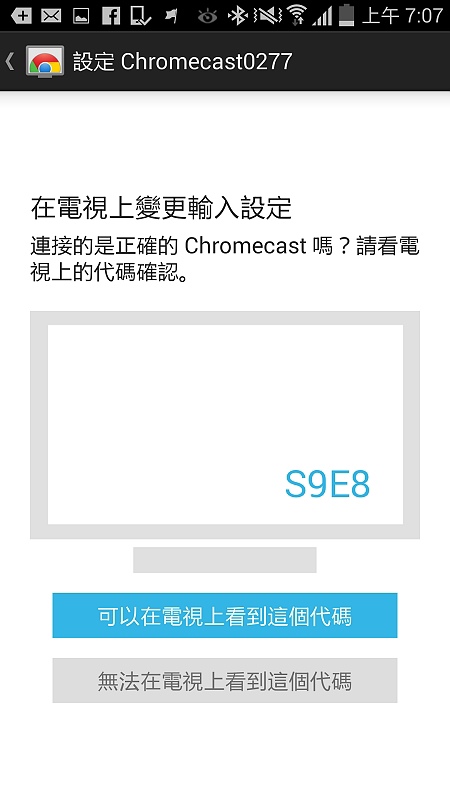

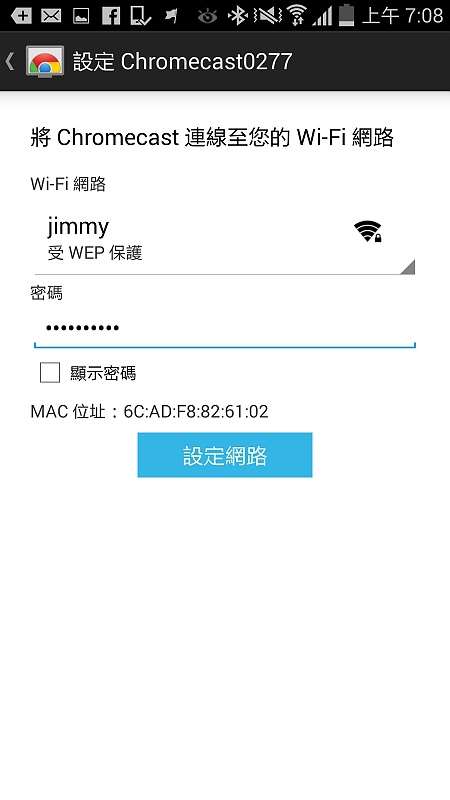





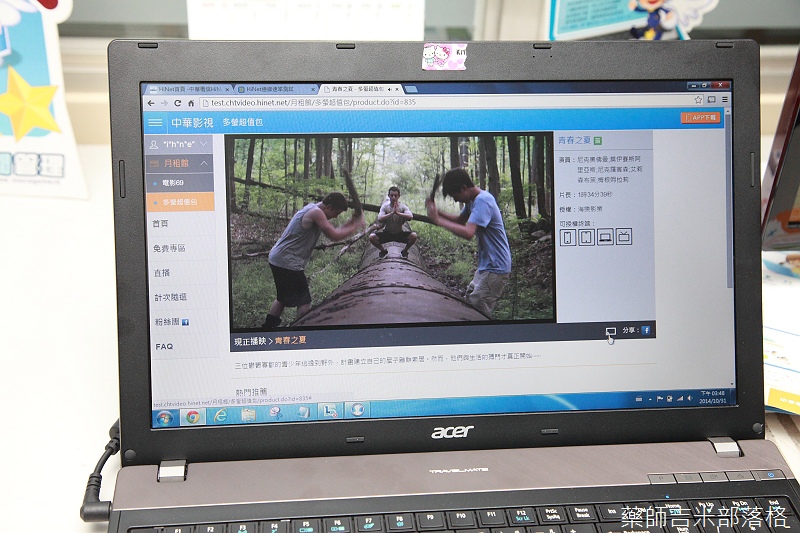



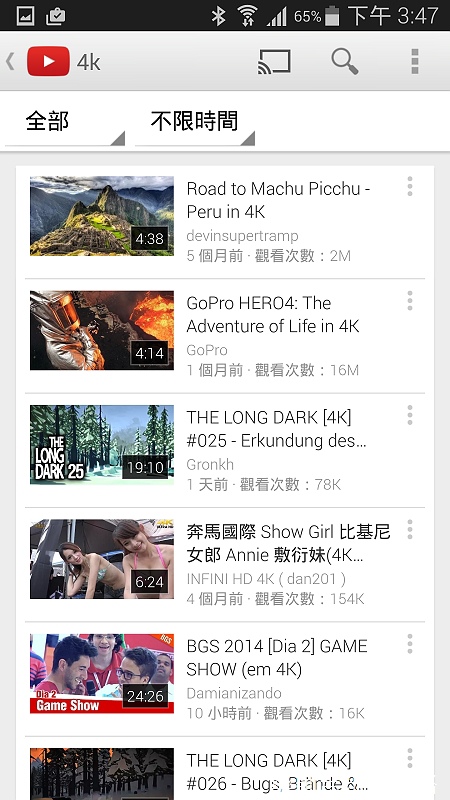





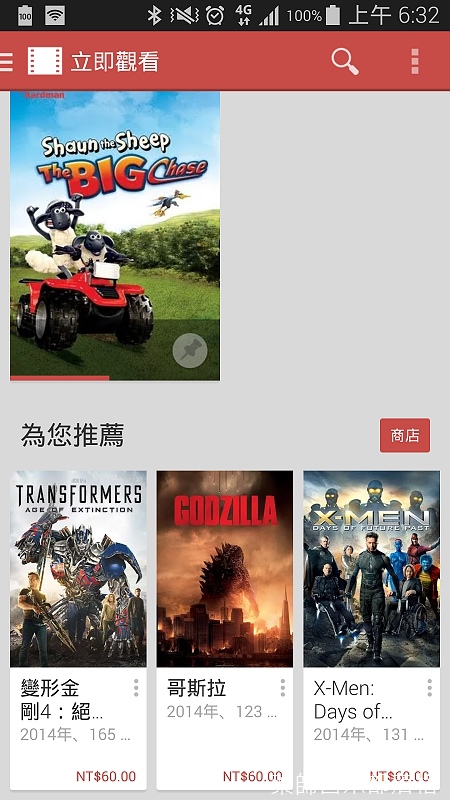










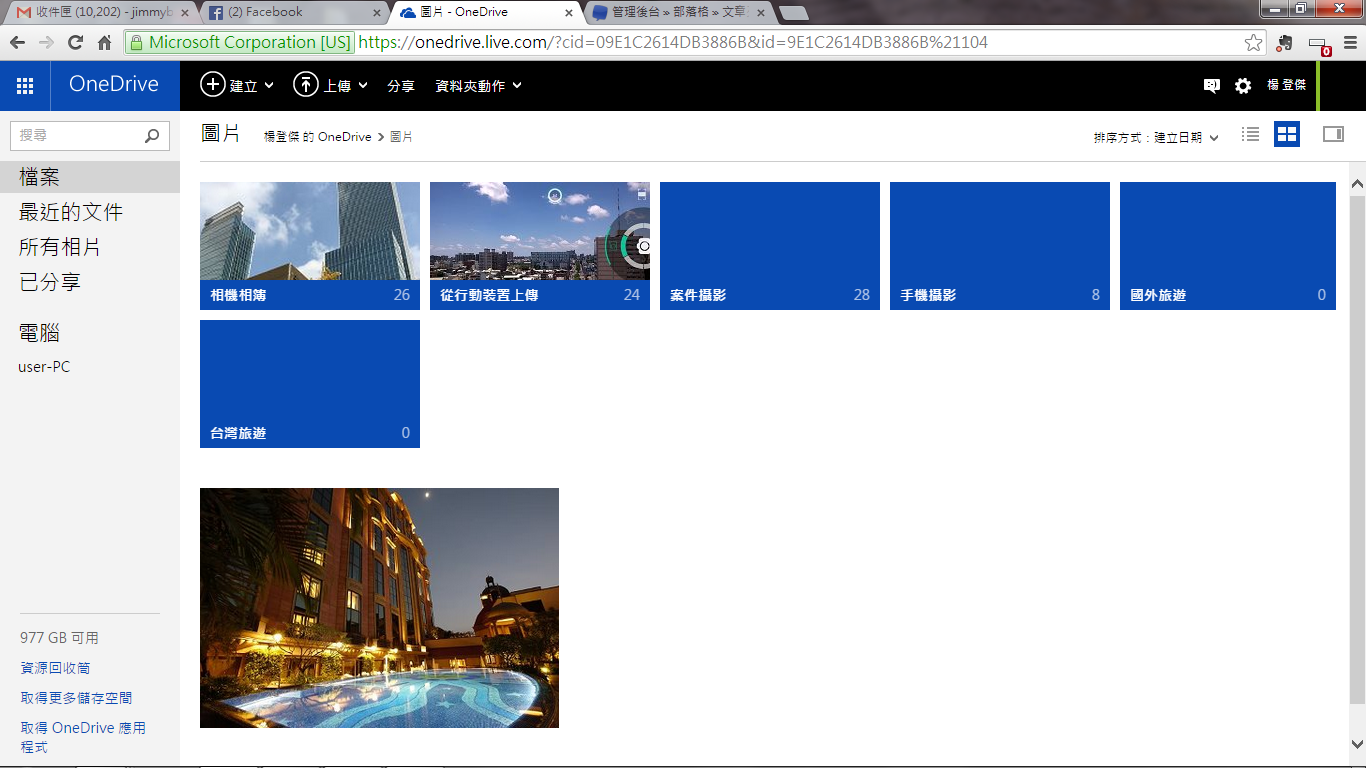






 留言列表
留言列表